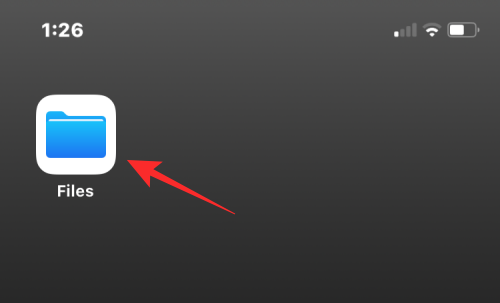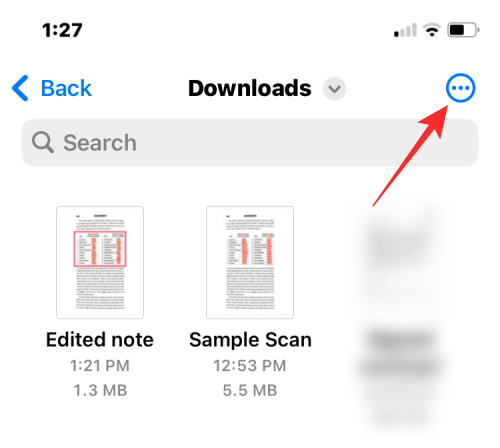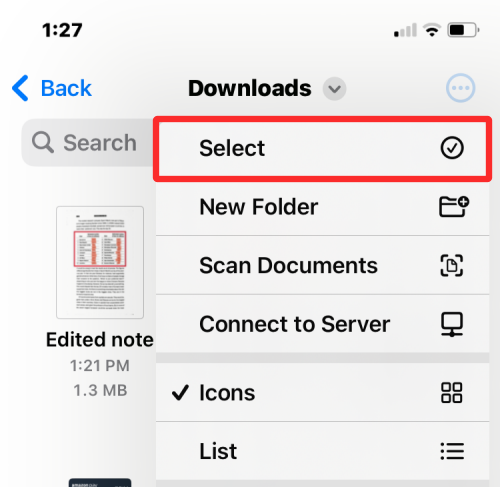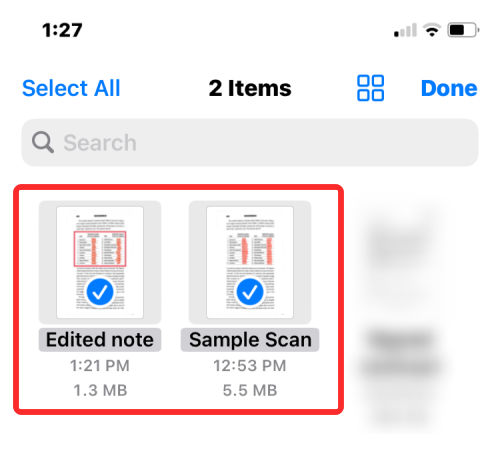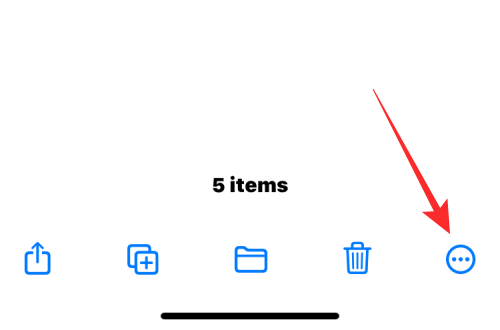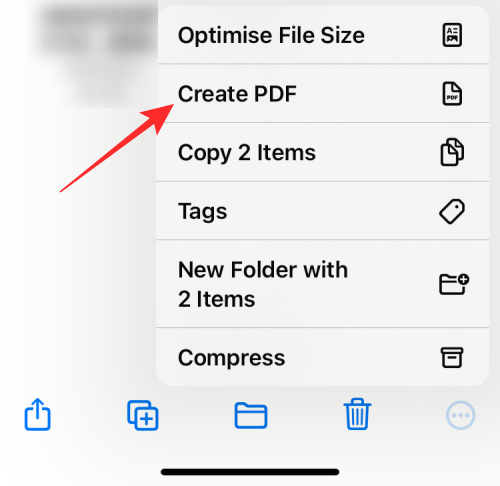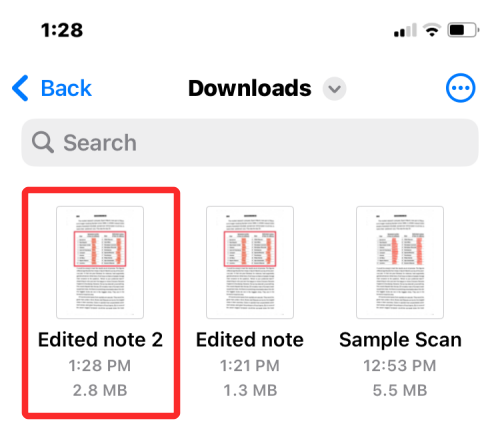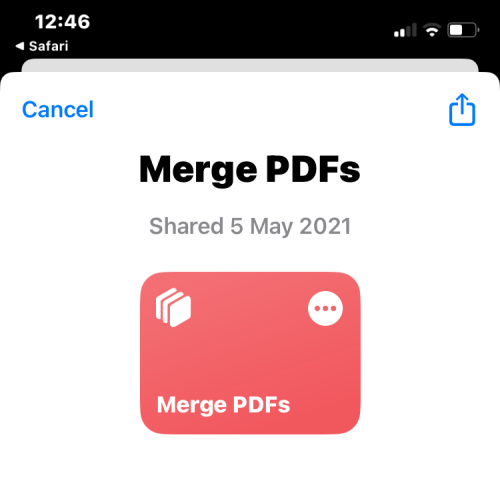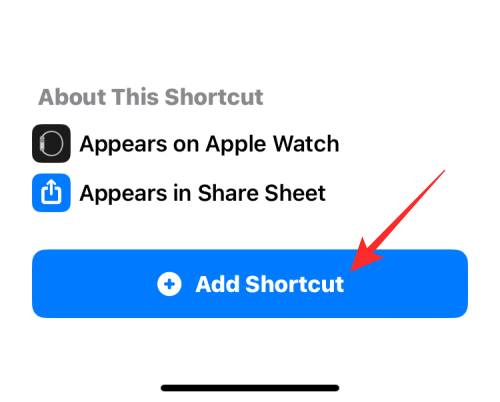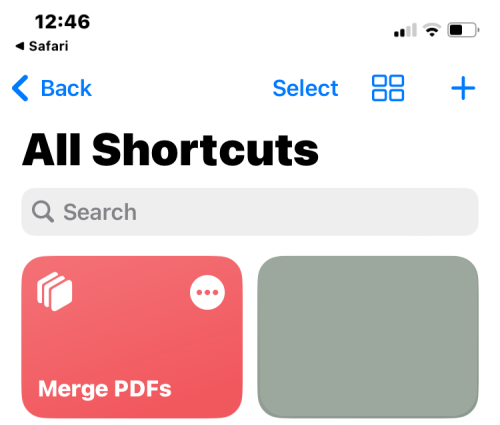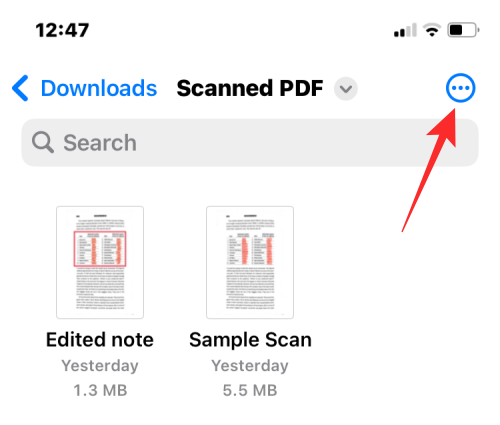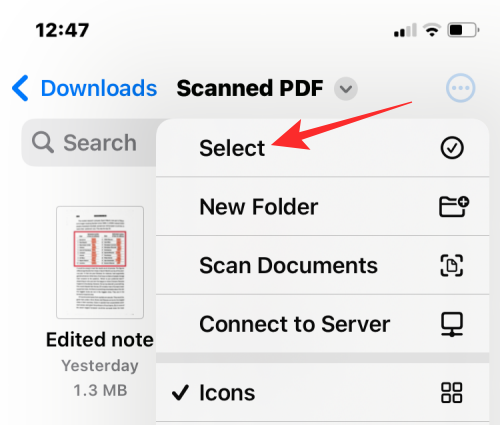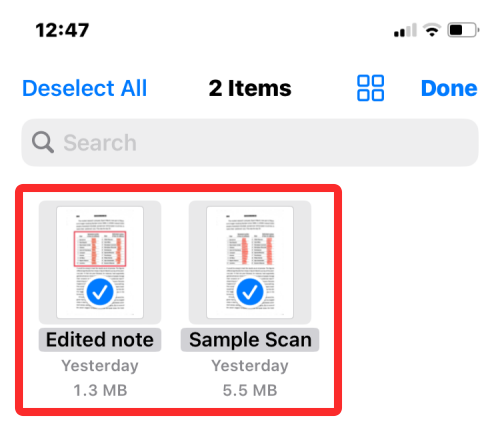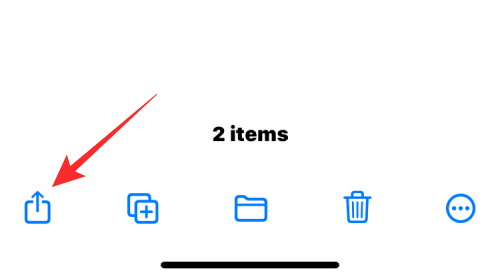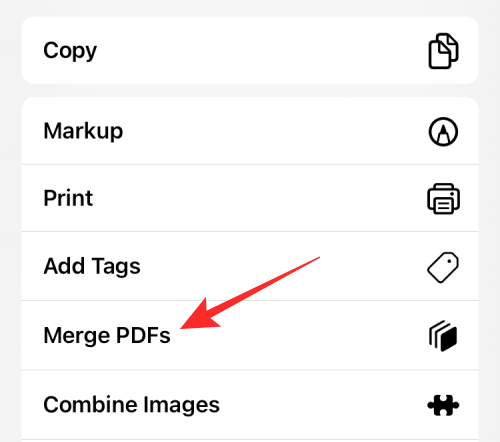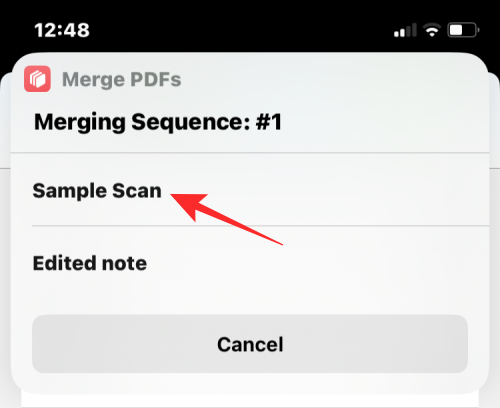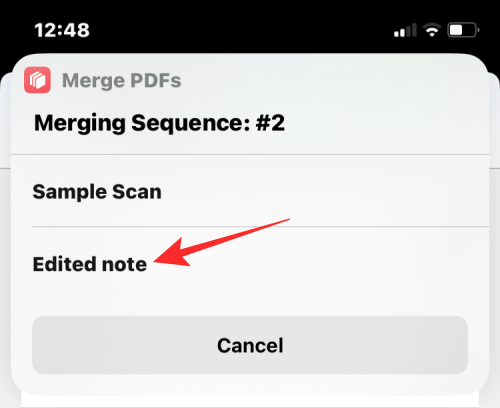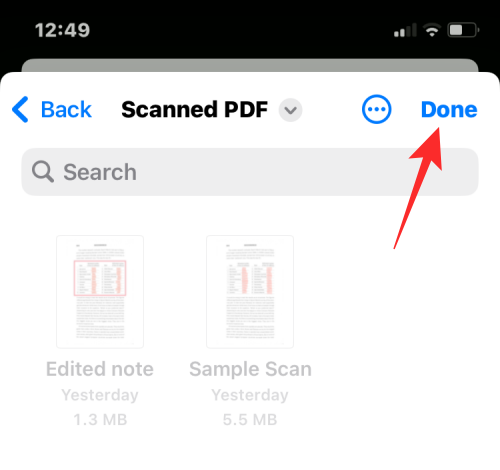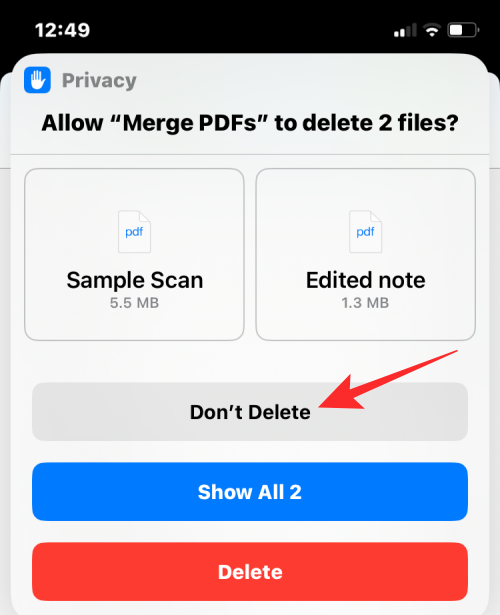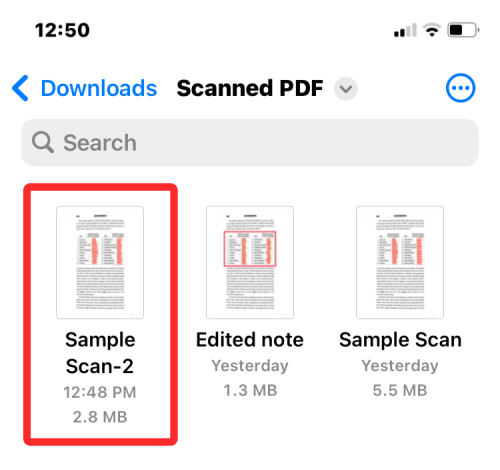Bagaimana untuk menggabungkan PDF pada iPhone
Apabila bekerja pada berbilang dokumen atau berbilang halaman dokumen yang sama, anda mungkin mahu menggabungkannya ke dalam satu fail untuk dikongsi dengan orang lain. Untuk perkongsian mudah, Apple membenarkan anda menggabungkan berbilang fail PDF ke dalam satu fail, menghapuskan keperluan untuk menghantar berbilang fail.
Dalam artikel ini, kami akan membantu anda mengetahui semua cara untuk menggabungkan dua atau lebih PDF ke dalam satu fail PDF pada iPhone.
Cara Menggabungkan PDF pada iPhone
Pada iOS, anda boleh menggabungkan fail PDF kepada satu dalam dua cara – menggunakan apl Fail dan apl Pintasan.
Kaedah 1: Gunakan apl Fail
Cara paling mudah untuk menggabungkan dua atau lebih PDF ke dalam satu fail ialah menggunakan apl Fail.
- Buka apl Fail pada iPhone anda.

- Dalam "Fail", cari fail PDF yang ingin anda gabungkan. Anda perlu memastikan bahawa semua fail berada dalam folder yang sama, kerana ini akan memudahkan untuk menggabungkannya menjadi satu fail.
- Selepas mencari fail yang ingin anda cantumkan, klik ikon 3 titik di penjuru kanan sebelah atas.

- Dalam menu limpahan yang muncul, klik Pilih.

- Pada skrin, ketik pada semua fail yang ingin anda cantumkan untuk memilihnya.

- Selepas membuat pilihan anda, klik ikon 3 titik di penjuru kanan sebelah bawah.

- Dalam menu limpahan yang muncul, pilih "Buat PDF".

- Fail kini akan menggabungkan fail yang dipilih dan mencipta gabungan PDF di lokasi yang sama.

Apabila anda mencipta PDF yang digabungkan, PDF asal masih akan muncul dalam folder dan tidak akan dipadamkan daripada iPhone anda.
Kaedah 2: Gunakan apl Pintasan
Jika anda mahukan lebih kawalan ke atas cara PDF digabungkan, anda boleh memanfaatkan pintasan ciptaan pengguna untuk menggabungkan berbilang PDF pada iPhone.
- Untuk menambah pintasan untuk menggabungkan PDF, pergi ke pautan ini pada iPhone anda.
- Apabila anda mengklik pautan ini, anda akan melihat pintasan "Gabung PDF" muncul dalam apl Pintasan.

- Untuk menambahkannya pada helaian saham iPhone anda, ketik Tambah pintasan di bahagian bawah.

- Gabungkan pintasan PDF kini akan muncul bersama-sama dengan semua pintasan sedia ada dalam apl.

- Anda tidak perlu berinteraksi dengan pintasan ini secara langsung. Sebaliknya, anda akan menggunakan apl Fail yang sama seperti Kaedah 1 untuk menggabungkan PDF, tetapi dengan cara yang sedikit berbeza. Mula-mula, buka apl Fail pada iPhone anda.

- Dalam "Fail", cari PDF yang ingin anda gabungkan dan pastikan semuanya berada dalam folder yang sama. Jika tidak, alihkan fail PDF lain ke folder ini.
- Selepas mencari fail yang ingin anda cantumkan, klik ikon 3 titik di penjuru kanan sebelah atas.

- Dalam menu limpahan yang muncul, klik Pilih.

- Pada skrin, ketik pada semua fail yang ingin anda cantumkan untuk memilihnya.

- Selepas membuat pilihan anda, klik ikon "Kongsi" di penjuru kiri sebelah bawah.

- Dalam lembaran kerja Dikongsi yang muncul, pilih Gabung PDF.

- Anda kini akan melihat gesaan di bahagian atas yang menanyakan anda fail yang ingin anda letakkan dahulu dalam pesanan anda. Pilih fail yang anda mahu gunakan sebagai #1 dengan mengklik padanya.

- Untuk sebarang bilangan fail yang anda pilih untuk digabungkan, gesaan akan muncul supaya anda boleh mengisih susunan PDF yang digabungkan. Memandangkan kami memilih dua fail untuk digabungkan, anda akan digesa dengan gesaan "Jujukan" dua kali. Untuk menambah fail PDF seterusnya pada PDF yang digabungkan, pilih fail daripada gesaan sekali lagi.

- Selepas memilih semua fail, anda akan diminta untuk memilih lokasi di mana anda ingin menyimpannya. Dalam skrin seterusnya, pilih lokasi yang dikehendaki dan klik Selesai di penjuru kanan sebelah atas.

- Pintasan kini akan bertanya kepada anda sama ada anda mahu menyimpan PDF asal atau memadamkannya. Untuk membiarkannya seperti sedia ada, klik "Jangan padam." Jika tidak, klik Padam.

- Kini anda akan melihat PDF yang digabungkan dalam folder yang diletakkan dalam aplikasi Finder.

Atas ialah kandungan terperinci Bagaimana untuk menggabungkan PDF pada iPhone. Untuk maklumat lanjut, sila ikut artikel berkaitan lain di laman web China PHP!

Alat AI Hot

Undresser.AI Undress
Apl berkuasa AI untuk mencipta foto bogel yang realistik

AI Clothes Remover
Alat AI dalam talian untuk mengeluarkan pakaian daripada foto.

Undress AI Tool
Gambar buka pakaian secara percuma

Clothoff.io
Penyingkiran pakaian AI

AI Hentai Generator
Menjana ai hentai secara percuma.

Artikel Panas

Alat panas

Notepad++7.3.1
Editor kod yang mudah digunakan dan percuma

SublimeText3 versi Cina
Versi Cina, sangat mudah digunakan

Hantar Studio 13.0.1
Persekitaran pembangunan bersepadu PHP yang berkuasa

Dreamweaver CS6
Alat pembangunan web visual

SublimeText3 versi Mac
Perisian penyuntingan kod peringkat Tuhan (SublimeText3)

Topik panas
 1377
1377
 52
52
 iPhone 16 Pro dan iPhone 16 Pro Max rasmi dengan kamera baharu, A18 Pro SoC dan skrin yang lebih besar
Sep 10, 2024 am 06:50 AM
iPhone 16 Pro dan iPhone 16 Pro Max rasmi dengan kamera baharu, A18 Pro SoC dan skrin yang lebih besar
Sep 10, 2024 am 06:50 AM
Apple akhirnya telah menanggalkan penutup model iPhone mewah baharunya. iPhone 16 Pro dan iPhone 16 Pro Max kini hadir dengan skrin yang lebih besar berbanding dengan model generasi terakhir mereka (6.3-in pada Pro, 6.9-in pada Pro Max). Mereka mendapat Apple A1 yang dipertingkatkan
 Kunci Pengaktifan bahagian iPhone dikesan dalam iOS 18 RC — mungkin merupakan pukulan terbaharu Apple ke kanan untuk dibaiki dijual di bawah nama perlindungan pengguna
Sep 14, 2024 am 06:29 AM
Kunci Pengaktifan bahagian iPhone dikesan dalam iOS 18 RC — mungkin merupakan pukulan terbaharu Apple ke kanan untuk dibaiki dijual di bawah nama perlindungan pengguna
Sep 14, 2024 am 06:29 AM
Awal tahun ini, Apple mengumumkan bahawa ia akan mengembangkan ciri Kunci Pengaktifannya kepada komponen iPhone. Ini memautkan komponen iPhone individu secara berkesan, seperti bateri, paparan, pemasangan FaceID dan perkakasan kamera ke akaun iCloud,
 Kunci Pengaktifan bahagian iPhone mungkin merupakan pukulan terbaharu Apple ke kanan untuk dibaiki dijual dengan berselindung di bawah perlindungan pengguna
Sep 13, 2024 pm 06:17 PM
Kunci Pengaktifan bahagian iPhone mungkin merupakan pukulan terbaharu Apple ke kanan untuk dibaiki dijual dengan berselindung di bawah perlindungan pengguna
Sep 13, 2024 pm 06:17 PM
Awal tahun ini, Apple mengumumkan bahawa ia akan mengembangkan ciri Kunci Pengaktifannya kepada komponen iPhone. Ini memautkan komponen iPhone individu secara berkesan, seperti bateri, paparan, pemasangan FaceID dan perkakasan kamera ke akaun iCloud,
 Platform Perdagangan Platform Perdagangan Rasmi dan Alamat Pemasangan Rasmi
Feb 13, 2025 pm 07:33 PM
Platform Perdagangan Platform Perdagangan Rasmi dan Alamat Pemasangan Rasmi
Feb 13, 2025 pm 07:33 PM
Artikel ini memperincikan langkah -langkah untuk mendaftar dan memuat turun aplikasi terkini di laman web rasmi Gate.io. Pertama, proses pendaftaran diperkenalkan, termasuk mengisi maklumat pendaftaran, mengesahkan nombor e -mel/telefon bimbit, dan menyelesaikan pendaftaran. Kedua, ia menerangkan cara memuat turun aplikasi Gate.io pada peranti iOS dan peranti Android. Akhirnya, petua keselamatan ditekankan, seperti mengesahkan kesahihan laman web rasmi, membolehkan pengesahan dua langkah, dan berjaga-jaga terhadap risiko phishing untuk memastikan keselamatan akaun pengguna dan aset.
 Berbilang pengguna iPhone 16 Pro melaporkan isu pembekuan skrin sentuh, mungkin dikaitkan dengan sensitiviti penolakan tapak tangan
Sep 23, 2024 pm 06:18 PM
Berbilang pengguna iPhone 16 Pro melaporkan isu pembekuan skrin sentuh, mungkin dikaitkan dengan sensitiviti penolakan tapak tangan
Sep 23, 2024 pm 06:18 PM
Jika anda sudah mendapatkan peranti daripada barisan iPhone 16 Apple — lebih khusus lagi, 16 Pro/Pro Max — kemungkinan besar anda baru-baru ini menghadapi beberapa jenis isu dengan skrin sentuh. Perkara utama ialah anda tidak bersendirian—laporan
 Anbi App Rasmi Muat turun v2.96.2 Pemasangan versi terkini ANBI Versi Android Rasmi
Mar 04, 2025 pm 01:06 PM
Anbi App Rasmi Muat turun v2.96.2 Pemasangan versi terkini ANBI Versi Android Rasmi
Mar 04, 2025 pm 01:06 PM
Langkah Pemasangan Rasmi Binance: Android perlu melawat laman web rasmi untuk mencari pautan muat turun, pilih versi Android untuk memuat turun dan memasang; Semua harus memberi perhatian kepada perjanjian melalui saluran rasmi.
 Bagaimana untuk menyelesaikan masalah 'Kunci Array Undefined' Sign ''ralat ketika memanggil Alipay Easysdk menggunakan PHP?
Mar 31, 2025 pm 11:51 PM
Bagaimana untuk menyelesaikan masalah 'Kunci Array Undefined' Sign ''ralat ketika memanggil Alipay Easysdk menggunakan PHP?
Mar 31, 2025 pm 11:51 PM
Penerangan Masalah Apabila memanggil Alipay Easysdk menggunakan PHP, selepas mengisi parameter mengikut kod rasmi, mesej ralat dilaporkan semasa operasi: "Undefined ...
 Muat turun Pautan Pakej Pemasangan Versi OUYI IOS
Feb 21, 2025 pm 07:42 PM
Muat turun Pautan Pakej Pemasangan Versi OUYI IOS
Feb 21, 2025 pm 07:42 PM
Ouyi adalah pertukaran cryptocurrency terkemuka di dunia dengan aplikasi rasmi IOSnya yang menyediakan pengguna dengan pengalaman pengurusan aset digital yang mudah dan selamat. Pengguna boleh memuat turun pakej pemasangan versi OUYI IOS secara percuma melalui pautan muat turun yang disediakan dalam artikel ini, dan nikmati fungsi utama berikut: Platform Perdagangan Mudah: Pengguna dengan mudah boleh membeli dan menjual beratus -ratus cryptocurrency pada aplikasi OUYI iOS, termasuk Bitcoin dan Ethereum dan dogecoin. Penyimpanan yang selamat dan boleh dipercayai: OUYI mengamalkan teknologi keselamatan maju untuk menyediakan pengguna dengan penyimpanan aset digital yang selamat dan boleh dipercayai. 2FA, pengesahan biometrik dan langkah -langkah keselamatan lain memastikan bahawa aset pengguna tidak dilanggar. Data Pasaran Masa Nyata: Aplikasi OUYI IOS menyediakan data dan carta pasaran masa nyata, yang membolehkan pengguna memahami penyulitan pada bila-bila masa